문서 목록
- 오류 49223을 수정하기 전에 디스크에서 데이터를 복구하세요.
- 방법 1. 외장 하드 드라이브를 수동으로 다시 마운트하기
- 방법 2. 검사/복구를 통해 com.apple.diskmanagement.disenter 오류 49223 수정하기
- 방법 3. 디스크 관리 Disenter 오류 49223을 수정하기 위해 드라이브 포맷
- 마무리
- com.apple.diskmanagement.disenter 오류 49223 FAQ
![]() 편집자 정보
편집자 정보
YouTube에서 동영상을 볼 수 있을 뿐만 아니라 사이트에서 음악을 들을 수도 있습니다. 많은 아티스트가 더 많은 사람들이 찾을 수 있도록 자신의 뮤직 동영상을 YouTube에 업로드합니다. 더 나은 청취 경험을 위해 음악을 PC에 다운로드하려면 이 기사를 확인하십시오. YouTube에서 컴퓨터로 음악을 오디오 형식으로 다운로드하는 방법을 알려 드리겠습니다.
|
비교 항목 |
운영체제 | 수출 형식 | 다운로드 사이트 | 광고 | 안전성 | 다운로드 프로세스 | 고객 지원 |
| EaseUS 동영상 다운로더 | 원도우&맥 | MP3 & WAV | YouTube 및 기타 1,000+ 사이트 | 광고 없음 | 좋음 | 간단하고 빠르다 | 예 |
| 온라인 YouTube 뮤직 다운로더 | 원도우&맥 | MP3 | YouTube | 광고 포함 | 일반 | 느리다 | 아니오 |
1부. EaseUS 동영상 다운로더를 사용하여 YouTube에서 PC로 음악 다운로드
플랫폼: 윈도우
음악 형식: MP3, WAV
EaseUS 동영상 다운로더는 PC 및 YouTube에서 MP3로 변환하는 동영상 다운로더입니다. 이 도구를 사용하여 YouTube에서 PC로, WebM, MP4, MP3 또는 WAV로 뮤직 동영상을 가져올 수 있습니다. 따라서 이 쉽고 유용한 도구를 사용하여 YouTube에서 PC로 음악을 쉽게 다운로드할 수 있습니다. 좋아하는 모든 뮤직 동영상을 재생 목록에 추가한 경우 YouTube 음악 다운로더는 YouTube 재생 목록 다운로드 기능을 사용하여 모든 음악을 PC에 한 번에 다운로드할 수 있습니다. 아직 하지 않았다면 이 뮤직 동영상의 URL을 수집하고 일괄 다운로드 기능을 사용하여 한 번에 최대 50개의 뮤직 동영상을 다운로드할 수도 있습니다. EaseUS 동영상 다운로더를 사용하면 최소한의 노력으로 YouTube에서 PC로 원하는 음악을 다운로드할 수 있습니다.
EaseUS 동영상 다운로더의 기능 요약:
- 1,000개 이상의 동영상 사이트에서 동영상 다운로드.
- SoundCloud와 같은 일부 인기 있는 오디오 사이트에서 오디오를 저장.
- YouTube에 대한 향상된 다운로드 옵션. 동영상 또는 오디오로 YouTube 동영상/재생 목록/채널을 다운로드.
- 동영상을 mp3로 변환.
이제 EaseUS 동영상 다운로더를 사용하여 YouTube에서 PC로 음악을 다운로드하는 방법을 살펴보겠습니다. Mac을 사용하는 경우 iPhone 데이터 전송 도구를 사용하여 YouTube에서 Mac으로 음악을 다운로드할 수 있습니다.
1단계.유튜브에서 원하는 음악의 URL을 복사한 후에 EaseUS동영상 다운로드 프로그램의 검색창에 놓어주세요.
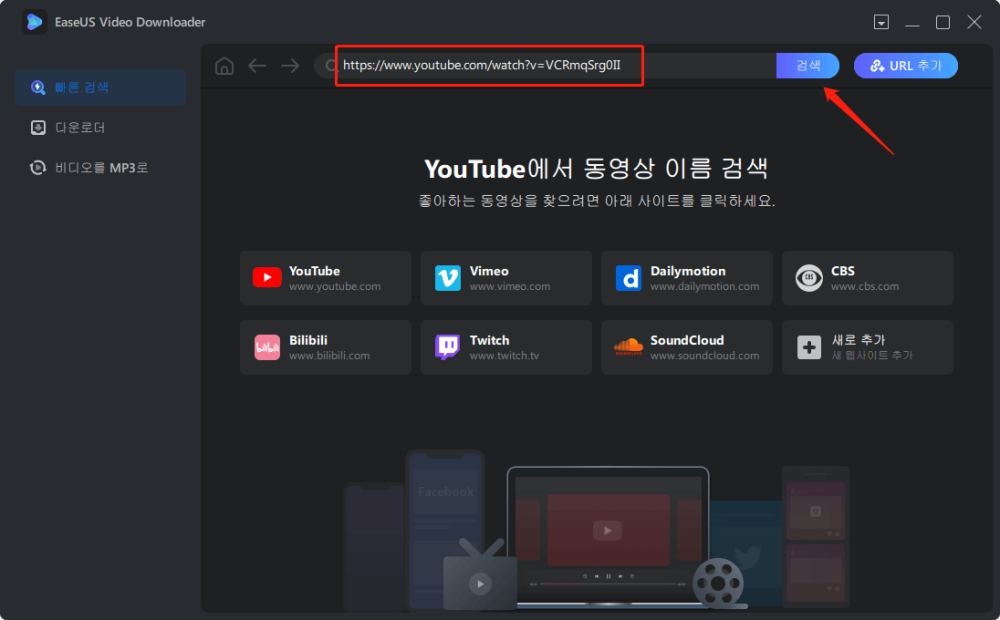
2단계. 뮤직 비디오와 플레이리스트를 확인하세요. 그런 다음 "다운로드"를 클릭하여 계속하십시오.
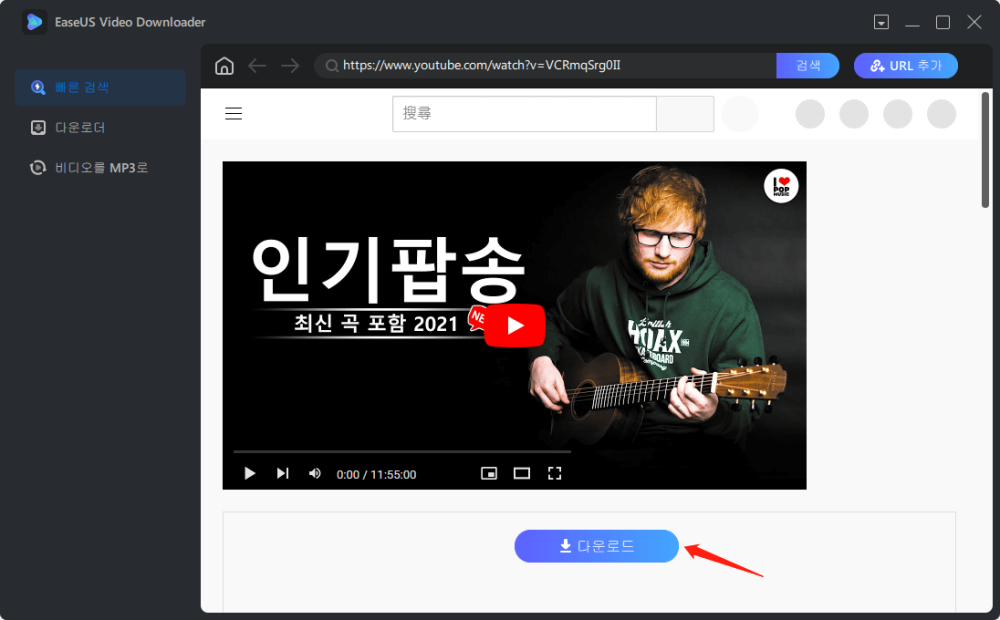
3단계. 오디오 옵션에서 "MP3" 또는 "WAV"를 선택하고 품질을 선택합니다(고품질 권장). 그런 다음 "다운로드"를 클릭하여 YouTube에서 MP3 또는 WAV로 음악을 다운로드를시작합니다.
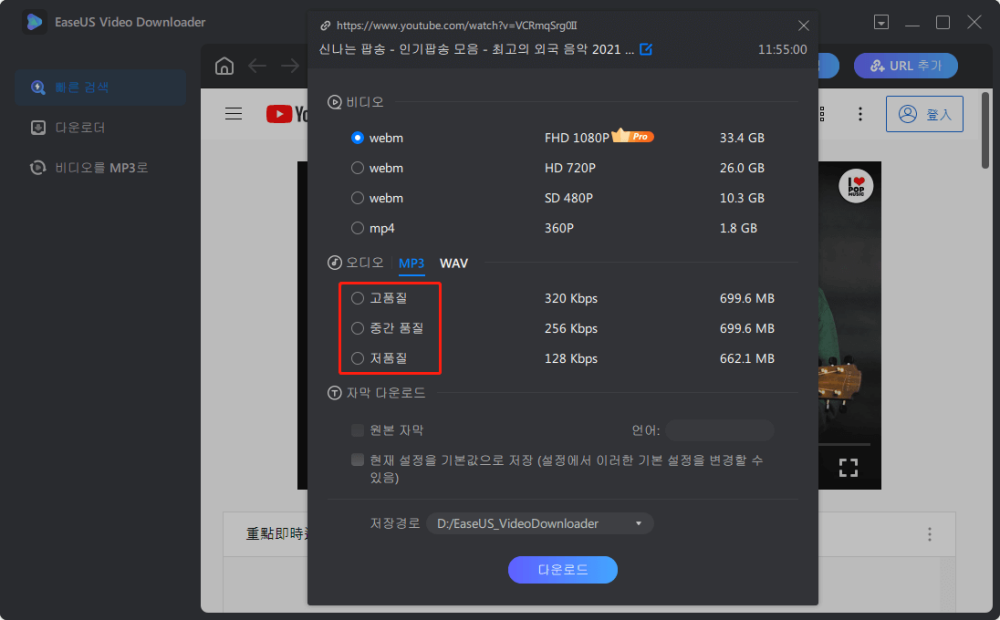
| ✍️면책조항:EaseUS는 저작권을 존중하며 불법 다운로드를 권장하지 않습니다. 다운로드가 합법적인 경우에만 EaseUS 소프트웨어를 사용하실 수 있습니다. 불법 다운로드 행위에 대한 책임은 본인에게 있습니다. 합법적인 방법으로만 소프트웨어를 사용해주세요. |
- Notice
- 귀하의 다운로드 행위가 귀하의 국가에서 합법적인지 확인하십시오! EaseUS는 판매, 배포 또는 기타 상업적 목적으로 동영상/오디오를 다운로드하는 것을 옹호하지 않습니다.
EaseUS 동영상 다운로더는 예상보다 많은 도움을 드릴 수 있습니다. 다음은 관심을 가질 만한 다른 응용 프로그램 장면입니다.
2부. 온라인 음악 다운로더를 사용하여 YouTube Music을 PC에 저장
플랫폼: Windows 및 Mac
동영상 형식: MP3
온라인 음악 다운로더는 YouTube 음악을 PC로 다운로드할 수 있는 추가 방법을 제공합니다. 대부분의 온라인 음악 다운로더에는 알 수 없는 사이트로 안내하는 광고가 포함되어 있으므로 온라인 YouTube에서 MP3 음악 다운로더를 선택할 때 주의해야 합니다. 온라인 YouTube 음악 다운로더를 사용하여 YouTube 음악을 PC에 다운로드하는 일반적인 프로세스를 보여 드리겠습니다.
1단계. 다운로드하려는 YouTube 뮤직 동영상의 URL을 PC에 복사합니다.
2단계. 온라인 YouTube to MP3 다운로더를 열어 링크를 붙여넣습니다. 계속하려면 다운로드 버튼을 클릭하세요.
3단계. 사이트는 링크를 분석하고 뮤직 동영상을 MP3로 변환합니다. 옵션을 선택하고 다운로드 버튼을 클릭하여 음악을 저장합니다.
4단계. 첫 번째 클릭은 새 페이지(실제로는 광고)를 엽니다. 페이지를 닫고 돌아가서 버튼을 다시 클릭하여 음악을 PC에 저장합니다.
5단계. 다운로드가 완료되면 YouTube의 음악을 PC에서 즐길 수 있습니다.

3 부. 스크린 레코더를 사용하여 YouTube Music을 PC에 다운로드
플랫폼: Windows 및 Mac
음악 형식: MP3, AAC, WAV, OGG, WMA, FLAC
YouTube를 오디오 다운로더에 사용하는 것 외에도 스크린 레코더를 사용하여 동영상을 녹화하고 동영상을 오디오 파일로 변환할 수 있습니다. EaseUS RecExperts는 Windows와 Mac 모두에서 녹음된 콘텐츠를 오디오 형식으로 내보낼 수 있는 스크린 레코더입니다. 이 방법을 사용하여 YouTube에서 뮤직 동영상을 녹화한 다음 오디오 파일로 저장할 수 있습니다. 아래에 자세한 튜토리얼을 추가했습니다.
1단계. EaseUS RecExperts를 실행하면 메인 화면에서 4가지 주요 기능 중 하나를 선택할 수 있습니다. 여기에서 "오디오"를 클릭해야 합니다.
2단계. 왼쪽 하단 버튼을 클릭하여 음원을 선택할 수 있습니다. 녹음 시스템 사운드, 마이크 음성 및 둘 다 지원합니다. "옵션"의 설정은 볼륨을 조정하는 데 도움이 됩니다.
3단계. "REC" 버튼을 클릭하고 YouTube에서 뮤직 동영상을 재생하여 녹음을 시작합니다. 녹음을 마치려면 빨간색 사각형 아이콘을 클릭하여 중지합니다.
4단계. 오디오 플레이어가 자동으로 팝업되며 녹음된 오디오를 보거나 내장된 도구로 다듬을 수 있습니다.
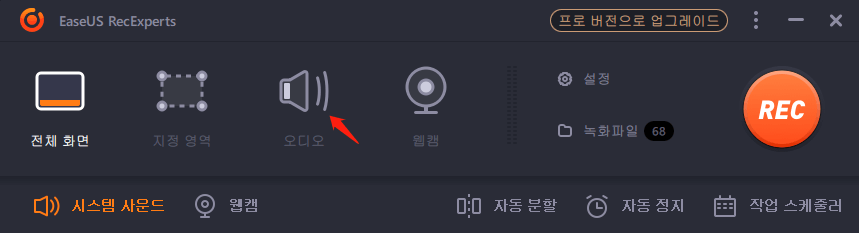
마무리
다음은 YouTube에서 PC로 음악을 다운로드하는 세 가지 방법입니다. 기사와 단계를 읽은 후 어떤 YouTube 음악 다운로더가 필요한지 쉽게 알 수 있습니다. 안정적인 빌드 YouTube에서 음악 다운로더 EaseUS 동영상 다운로더를 놓칠 수 없습니다.
관련 인기글
-
YouTube 채널에서 모든 동영상을 다운로드하는 방법
![author icon]() Rose/May 27, 2024
Rose/May 27, 2024 -
틱톡 동영상을 카메라 롤에 저장하는 4가지 간단한 방법
![author icon]() Rose/May 27, 2024
Rose/May 27, 2024 -
Tumblr에서 음악 또는 오디오를 다운로드하는 5가지 방법
![author icon]() Rose/May 21, 2024
Rose/May 21, 2024 -
Dailymotion 재생 목록에서 동영상을 다운로드하는 방법
![author icon]() Rose/May 27, 2024
Rose/May 27, 2024
